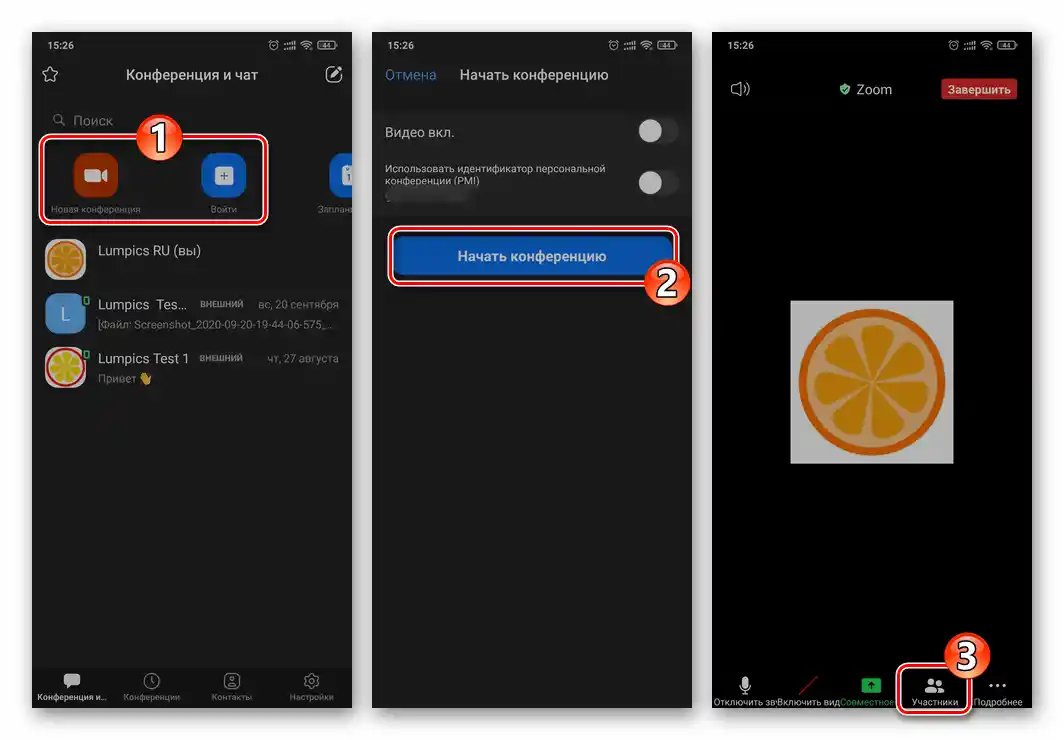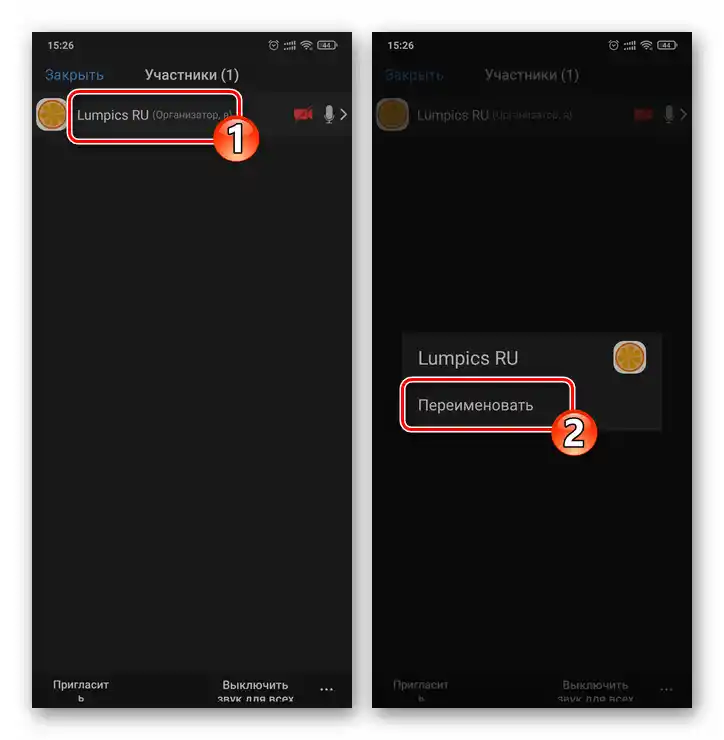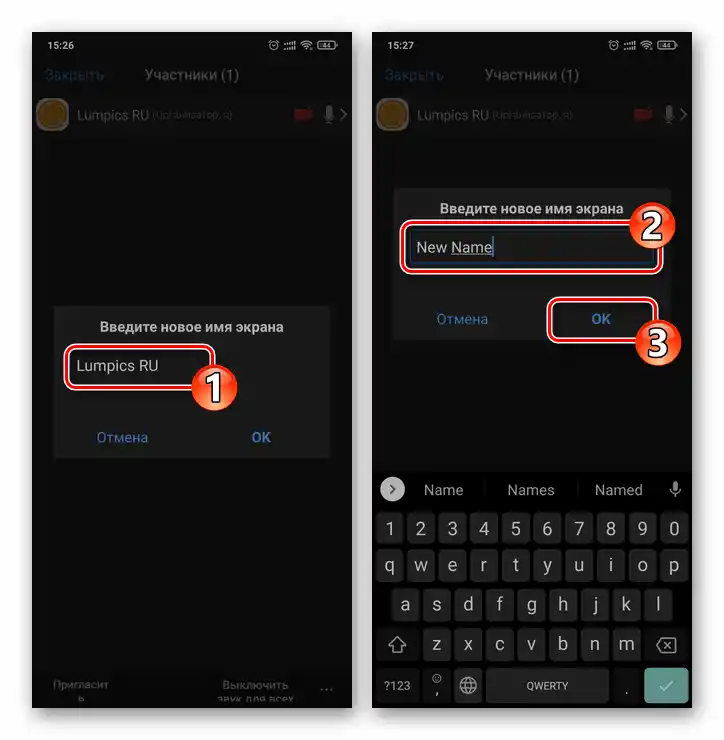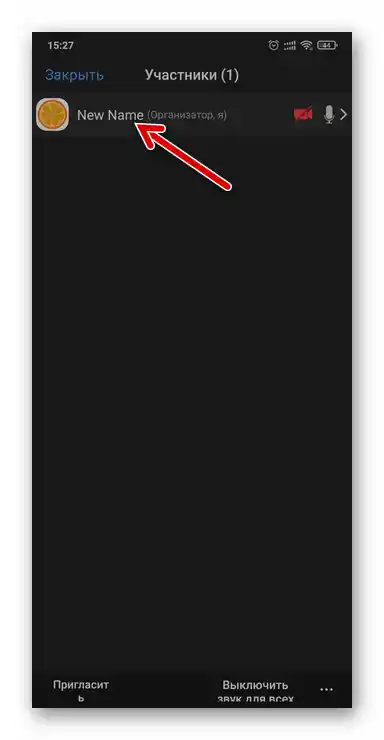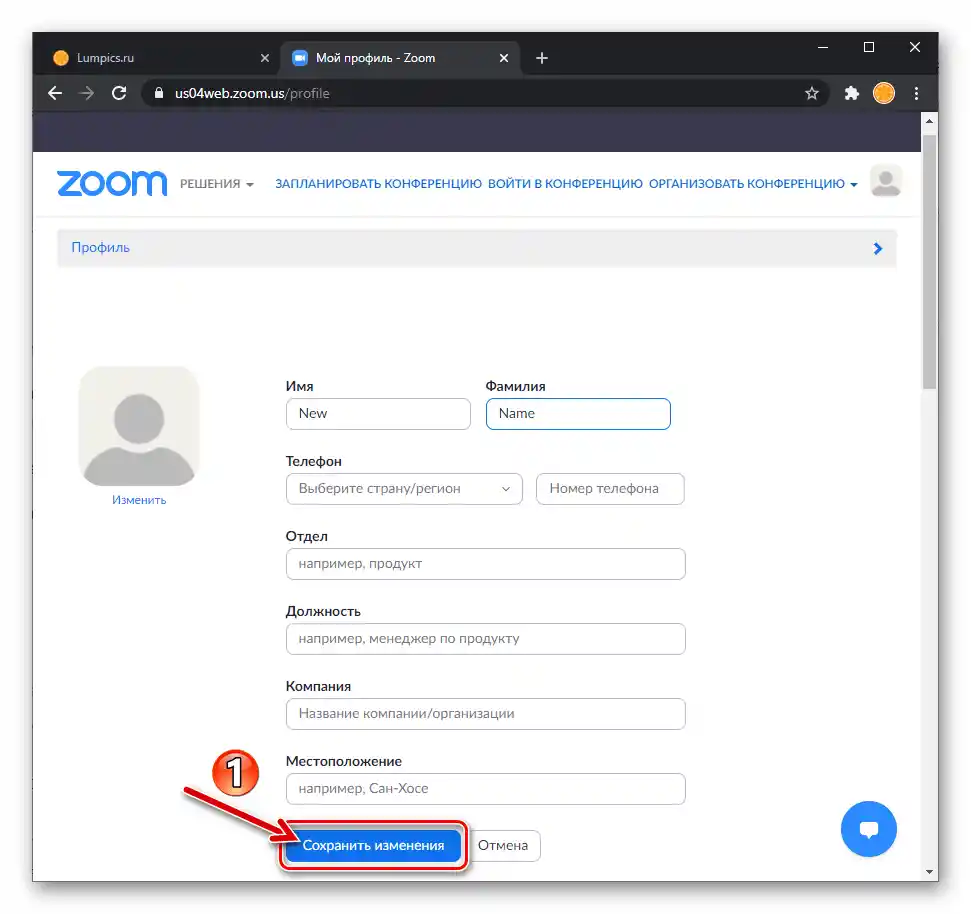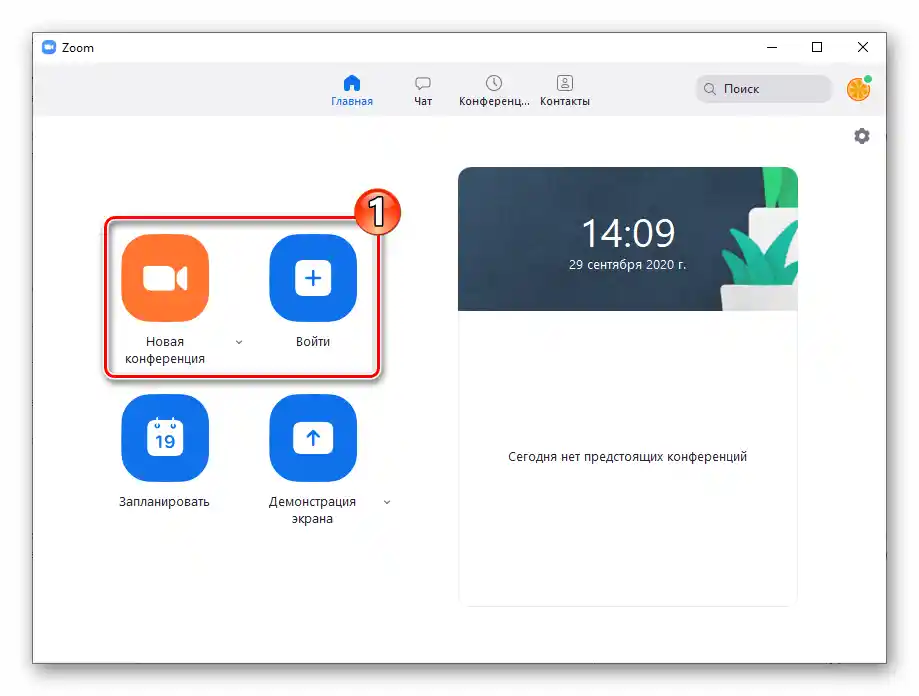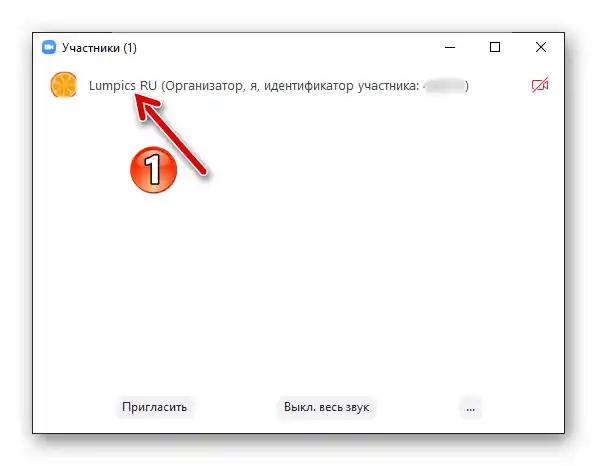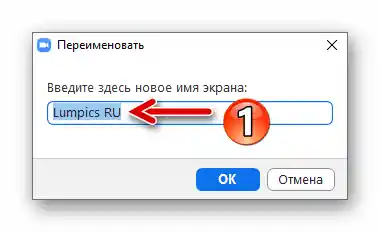Obsah:
Metoda 1: Oficiální web
První z metod, které zvažujeme pro změnu svého jména v systému organizace online konferencí Zoom, zahrnuje použití jedné z funkcí dostupných v osobním účtu registrovaného uživatele služby. Instrukce jsou univerzální pro používaný operační systém, ale je pohodlnější je provádět na PC než na mobilním zařízení.
- Přejděte na následující odkaz na oficiální web Zoom, klikněte "PŘIHLÁSIT SE DO SYSTÉMU".
- Přihlaste se do služby — zadejte do příslušných polí na otevřené webové stránce své uživatelské jméno (e-mail) a heslo, a pokud je to nutné, "Kód Captcha", a poté klikněte "Přihlásit se do systému".
- Klikněte na odkaz "Upravit", který se nachází vpravo v oblasti s vaší avatarou v Zoom a aktuálním jménem v systému.
- Zadejte do polí "Jméno" a "Příjmení" nové údaje.
- Klikněte na "Uložit změny",
![Uložení změn v údajích profilu (jméno a příjmení) na webu služby Zoom]()
abyste dokončili postup změny svého jména ve službě Zoom.
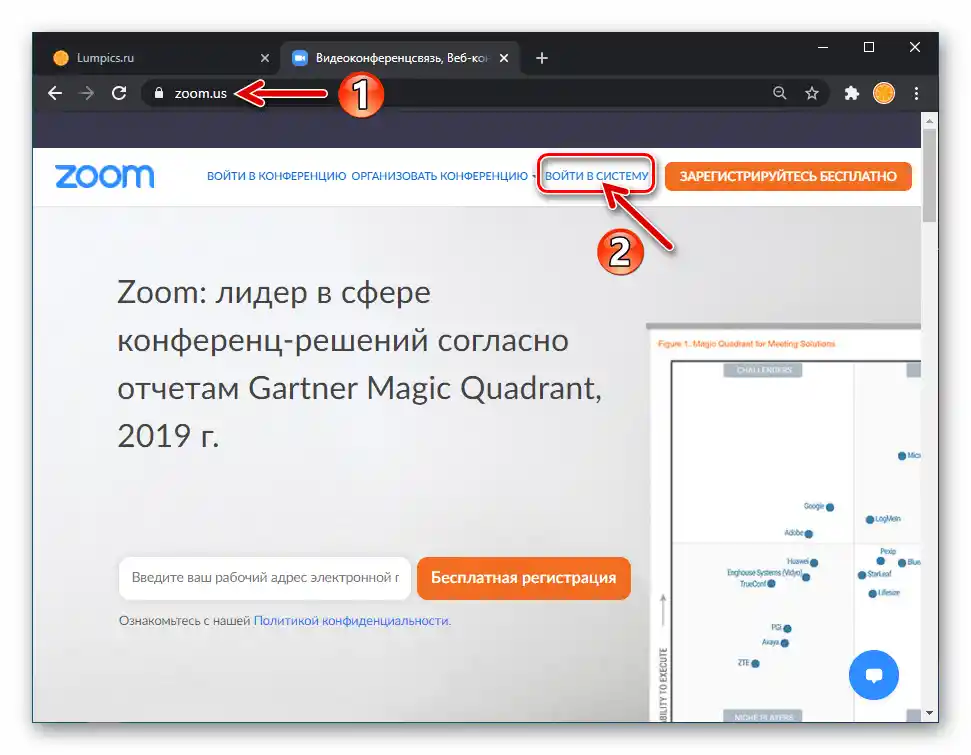
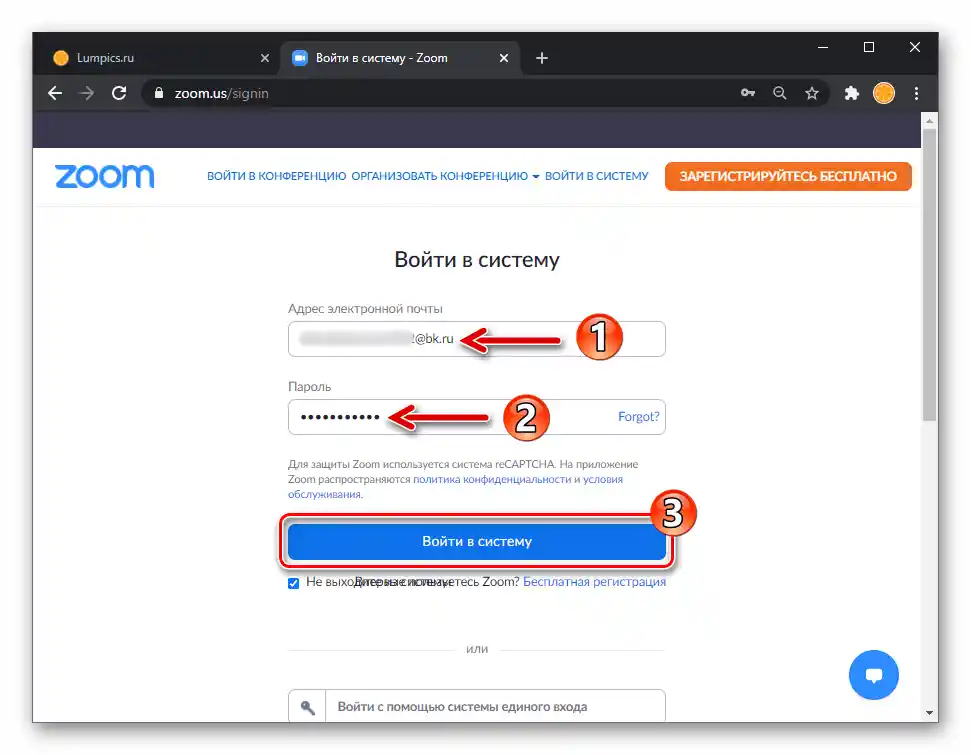
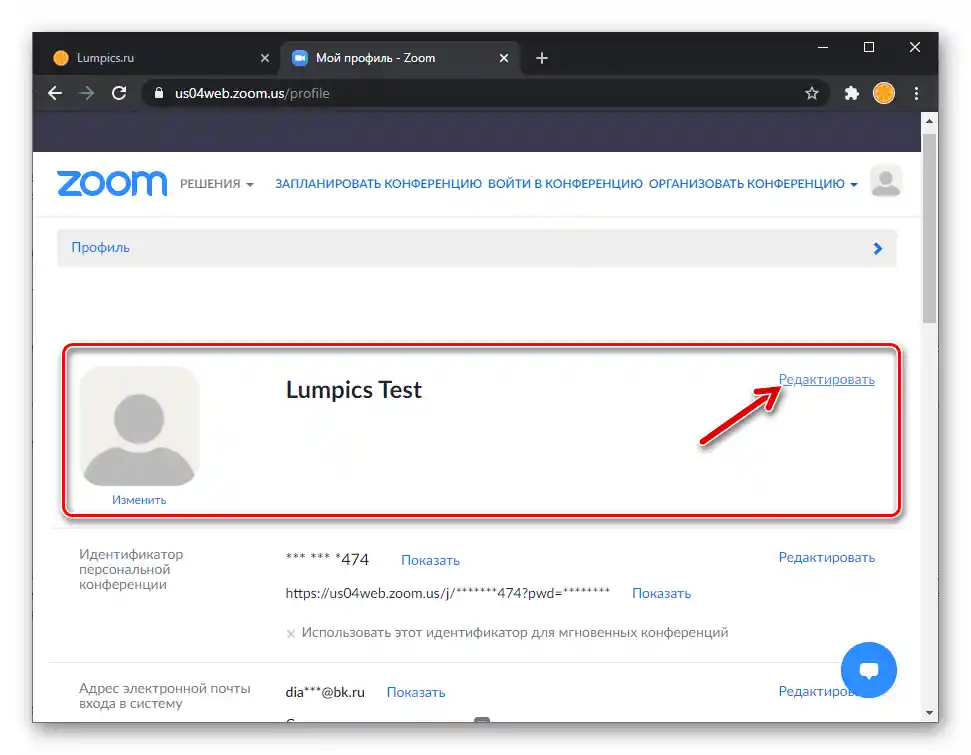
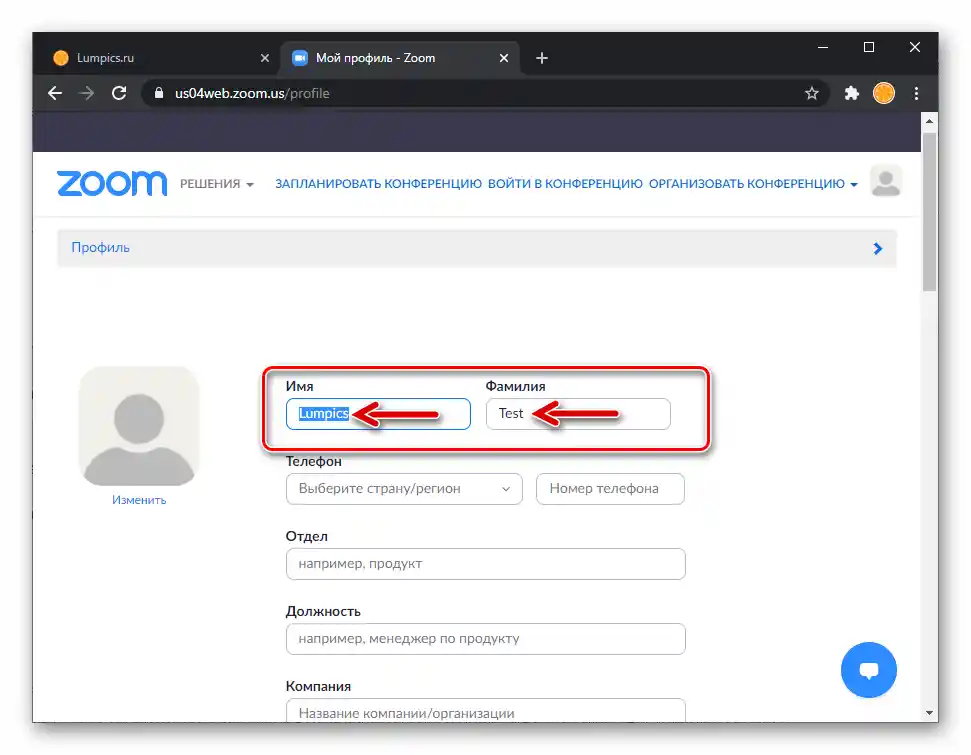
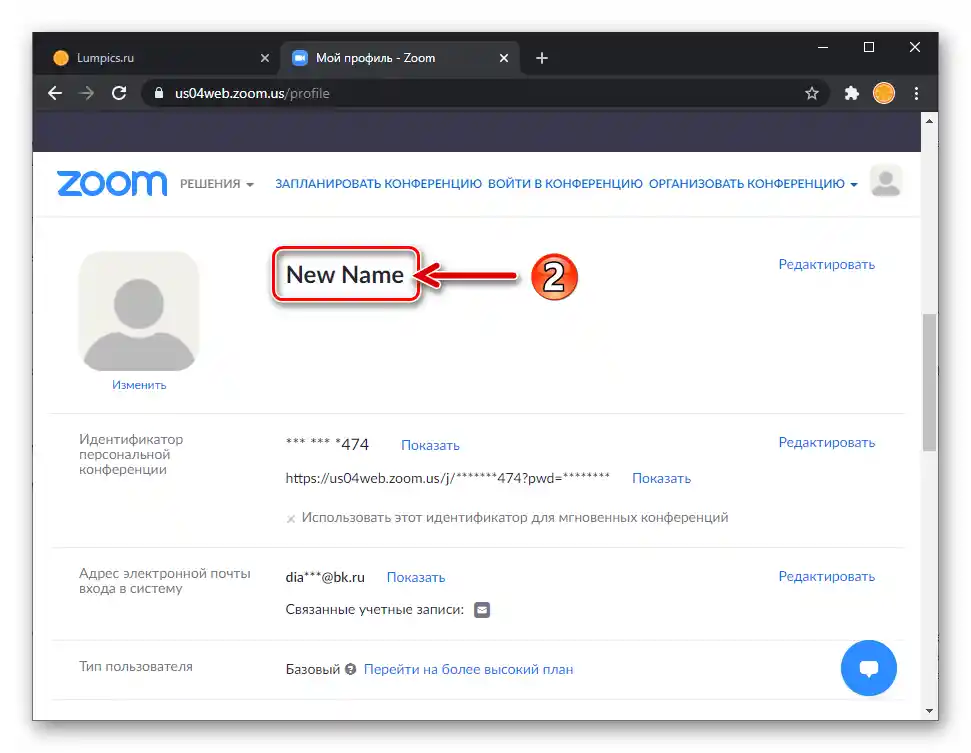
Metoda 2: Zoom pro Windows
U uživatelů desktopové aplikace Zoom je možnost změny vlastního jména ve službě k dispozici prakticky kdykoliv během jejího používání.Existují dvě varianty provedení operace: vybrat si "stálou" přezdívku změnou údajů v profilu; přejmenovat svou osobu během konference, — v takovém případě uvedené jméno bude "platit" do ukončení jednotlivé relace komunikace s ostatními účastníky služby.
Varianta 1: Nastavení profilu
- Otevřete Zoom pro PC. Klikněte na ikonu "Ozubené kolo", která se nachází vpravo v zobrazené záložce "Hlavní" okna, pod vaší avatar.
- V zobrazeném menu "Nastavení" přejděte do sekce "Profil".
- Klikněte na tlačítko "Upravit můj profil".
- Provedení předchozího bodu instrukce spustí výchozí webový prohlížeč v systému Windows a otevře v něm stránku Zoom. Dále, s cílem přímo vyřešit uvedený v nadpisu článku úkol, začínaje bodem 2, proveďte výše uvedenou instrukci "Způsob 1".
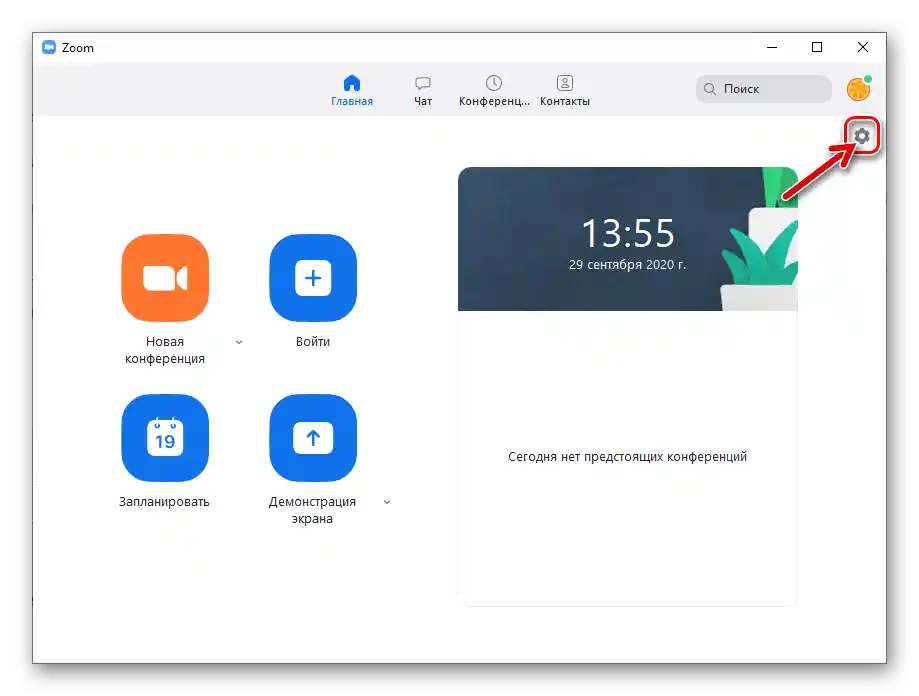
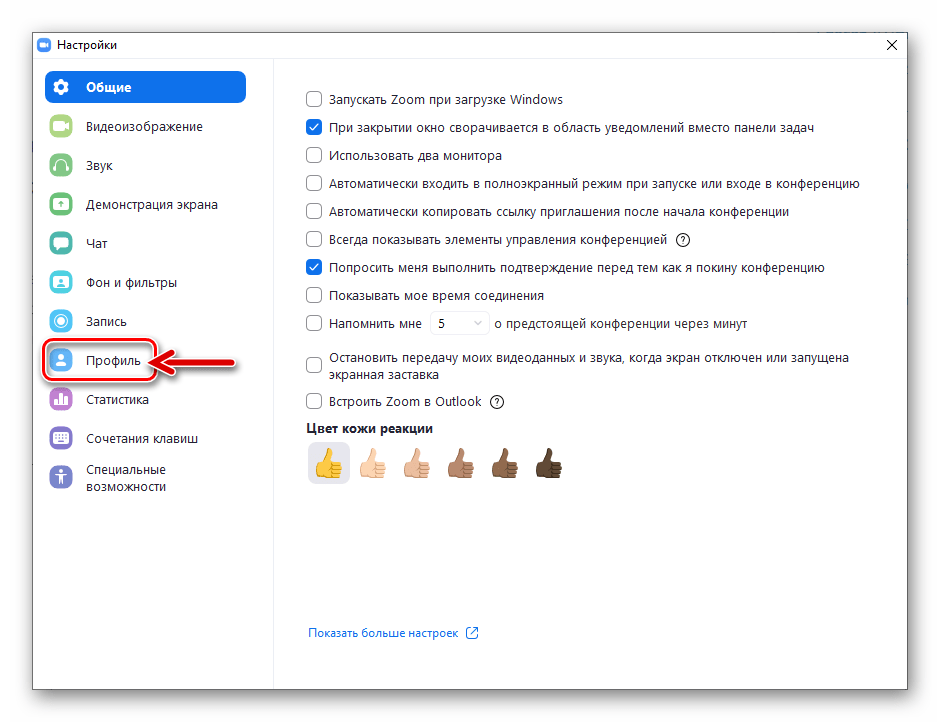
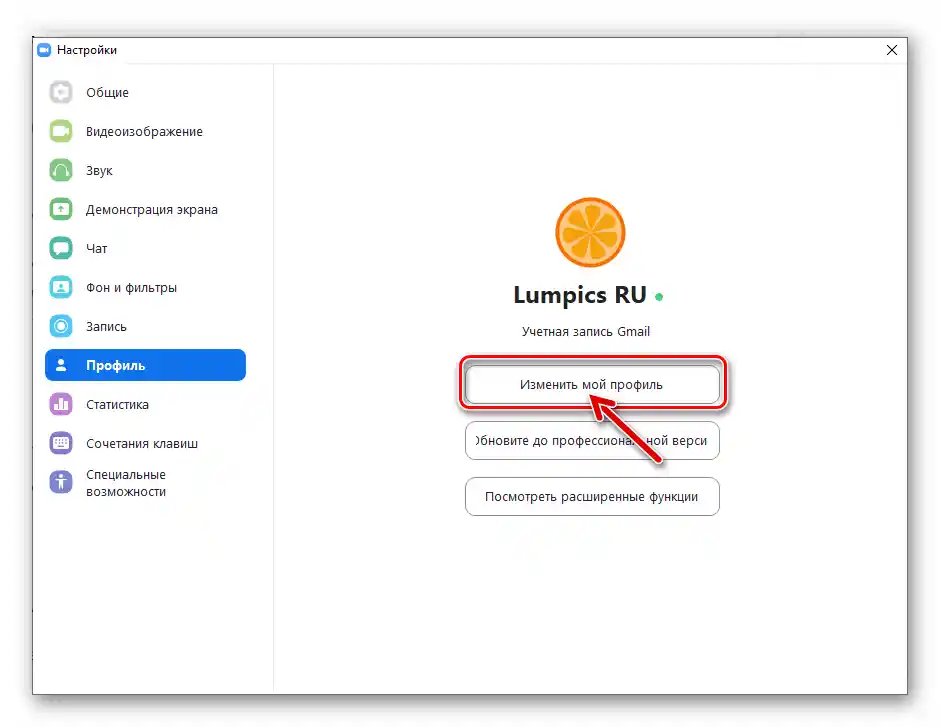
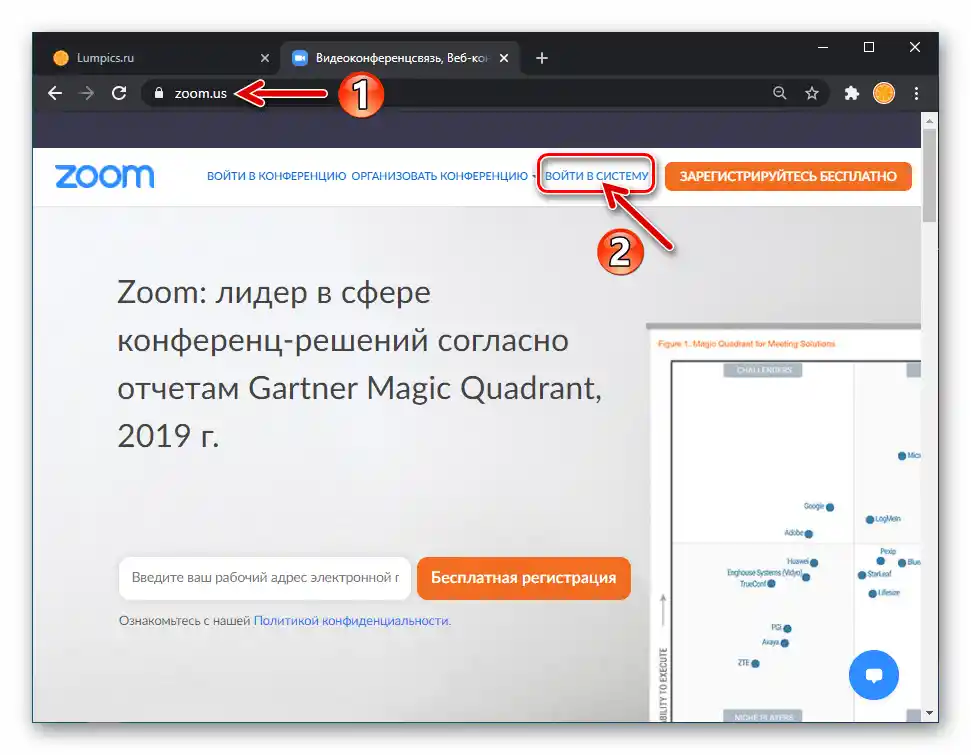
Varianta 2: Okno konference
- Vytvořením nové nebo připojením k již probíhající konferenci,
![Zoom pro Windows, vytvoření nové nebo přihlášení do již existující konference]()
klikněte na tlačítko "Účastníci" na panelu nástrojů umístěném dole ve okně (objeví se při najetí kurzoru myši).
- Najděte kurzor na svém jménu v seznamu účastníků
![Zoom pro Windows uživatelské jméno v seznamu účastníků konference]()
a poté klikněte na zobrazené tlačítko "Další" v obsazené oblasti.
- V zobrazeném menu vyberte "Přejmenovat".
- Napište přezdívku, kterou chcete používat během konference, do pole otevřeného okna
![Zoom pro Windows pole pro zadání nového jména účastníka konference]()
a poté klikněte na "OK".
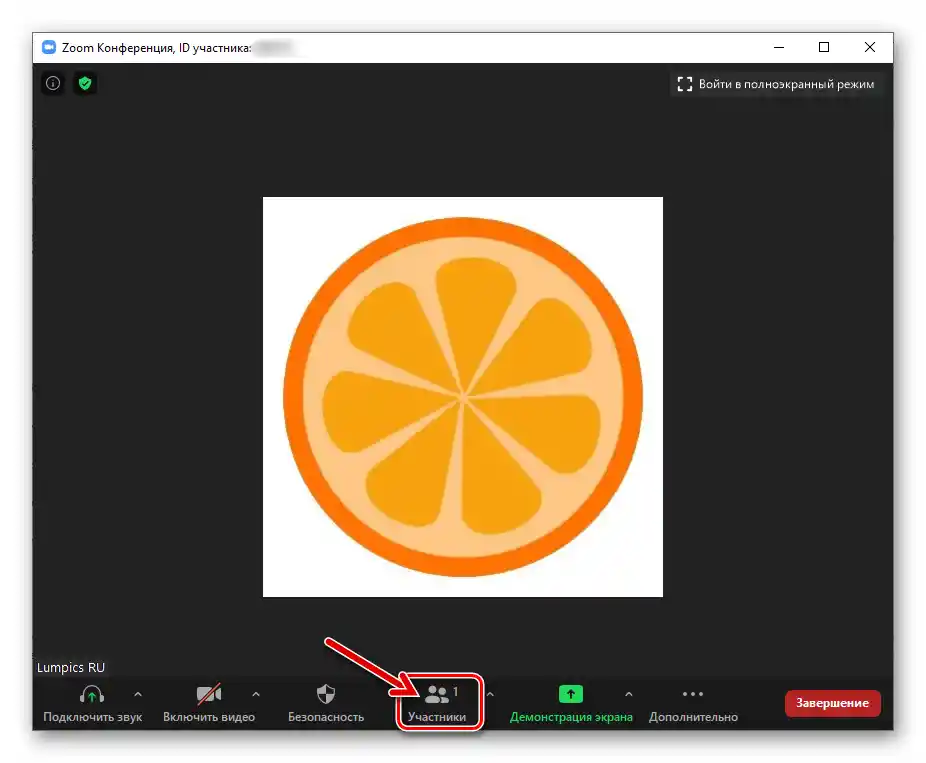
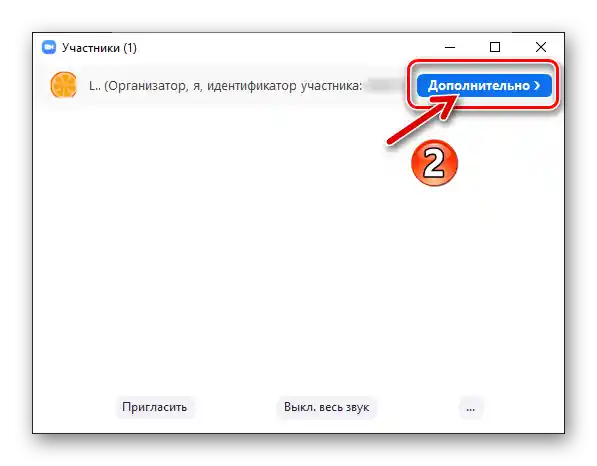
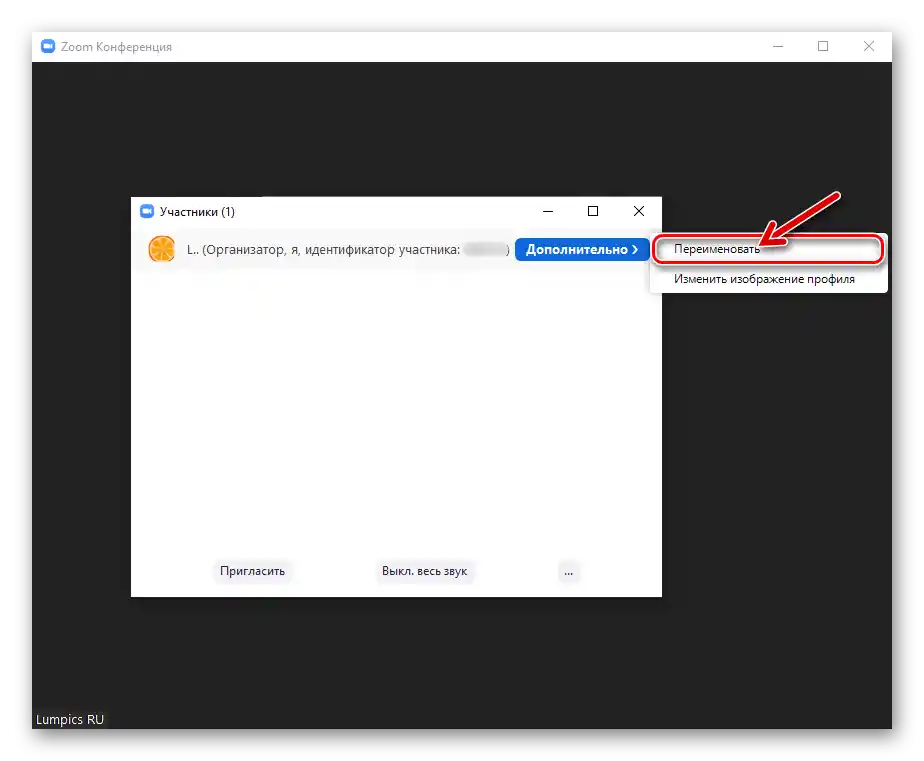
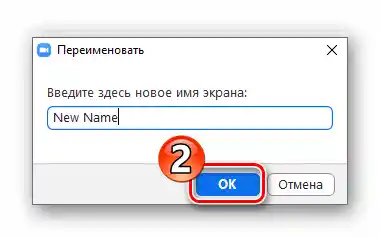
Způsob 3: Mobilní aplikace
Zoom pro Android a iOS se považují za pohodlnější nástroje pro práci s údaji vlastního profilu v systému než klient pro PC/laptop. Z chytrého telefonu lze vybrat jméno, které bude trvale zobrazováno ostatním účastníkům služby — změnou nastavení aplikace.Kromě toho je k dispozici výběr dočasného pseudonymu, který bude zobrazen během konkrétní konference a až do jejího ukončení.
Varianta 1: Údaje profilu
- Otevřete mobilní aplikaci Zoom, přejděte do jejích "Nastavení", klepnutím na příslušnou ikonu vpravo na panelu sekcí umístěném dole na obrazovce.
- Klepněte na své jméno v horní části obrazovky. Dále v zobrazeném seznamu možností klikněte na položku "Zobrazované jméno".
- Postupně klepněte na nápisy "Jméno" a "Příjmení" v otevřeném okně a nahraďte je požadovanými. Pro dokončení operace a uložení poskytnutých údajů aplikaci klepněte na "OK".
- Tímto je úkol uvedený v nadpisu článku považován za vyřešený — zadané jméno z předchozího kroku bude v službě platné, dokud jej nezměníte.

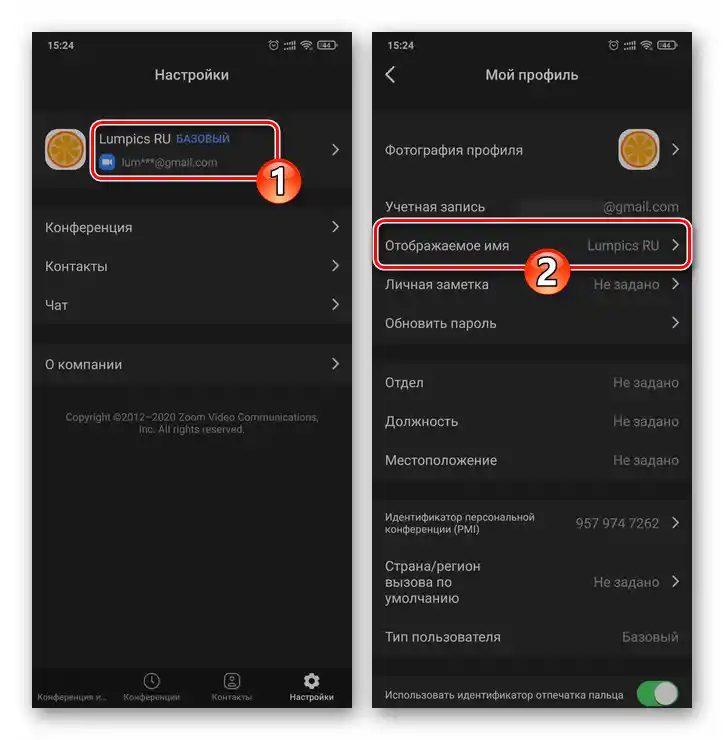
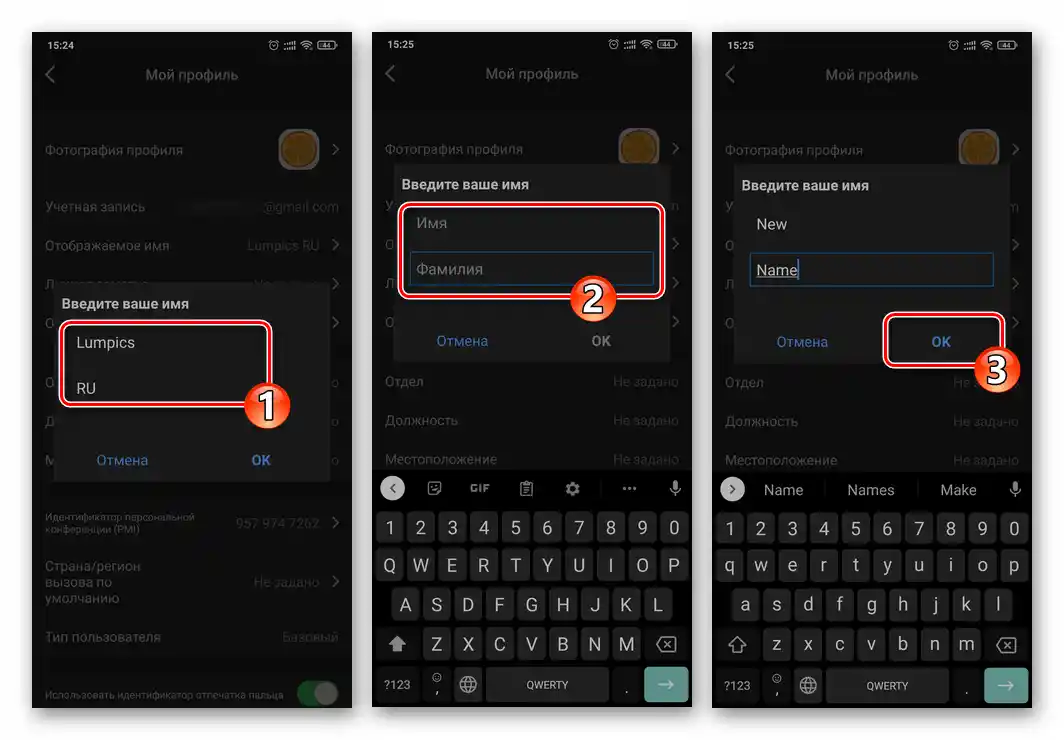
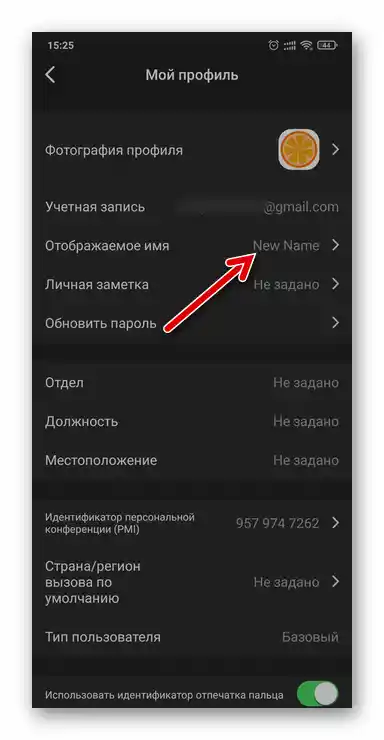
Varianta 2: Obrazovka konference
- Začněte novou konferenci nebo se připojte k již vytvořenému komunikačnímu kanálu. Z panelu nástrojů umístěného dole na obrazovce otevřete sekci "Účastníci".
- Klepněte na své jméno v zobrazeném seznamu na obrazovce, poté se dotkněte "Přejmenovat" v zobrazeném okně.
- Zadejte nový pseudonym do pole následujícího okna, po dokončení zadání stiskněte "OK".
- Od tohoto okamžiku a až do konce vašeho účastnictví v konferenci budou ostatní účastníci nuceni vás identifikovat podle jména uvedeného v předchozím kroku.